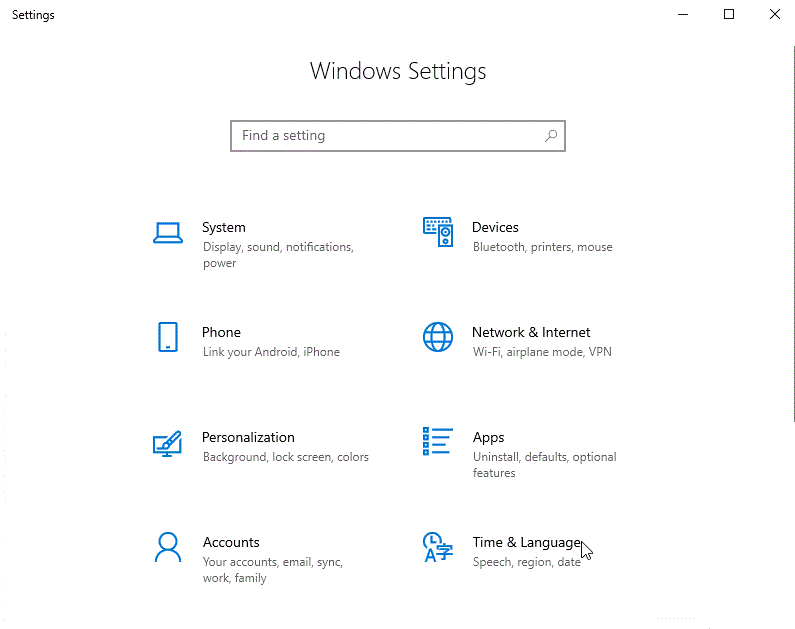Microsoft poskuša prenesti funkcije upravljanja nadzorne plošče v aplikacijo Nastavitve. To bo uporabnikom pomagalo pri upravljanju, uporabi in nadzoru računalnikov Windows 10 na bolj enoten in učinkovit način.
Ustvarjanje in upravljanje prostorov za shranjevanje je najnovejša funkcija, ki jo je Microsoft vključil v nastavitve sistema Windows 10. Prej je ta funkcija od uporabnikov zahtevala, da odprejo nadzorno ploščo in nato za to uporabijo stari vmesnik za upravljanje.
Testne različice sistema Windows 10 so testirale zmožnost ustvarjanja in upravljanja prostorov za shranjevanje. V bližnji prihodnosti bo Microsoft uradno posodobil to funkcijo za vse uporabnike.
Ta članek Quantrimang vas bo vodil, kako ustvariti in upravljati prostore za shranjevanje neposredno v nastavitvah sistema Windows 10. Koraki so naslednji:
- Odprite aplikacijo Nastavitve v sistemu Windows 10
- Odprite razdelek Sistemi in izberite Storgae
- Nato se pomaknite navzdol in izberite Manage Store Spaces
- Tukaj si lahko ogledate prostore za shranjevanje v vaši napravi

Z novimi prostori za shranjevanje imate boljše možnosti, ko gre za upravljanje prostora za shranjevanje. Ustvarite lahko na primer preproste prostore za shranjevanje ali dostopate do bazena za shranjevanje virov za shranjevanje. Ko ustvarite novo pomnilniško področje, lahko dodate pomnilniške prostore z več pogonov.
Za podrobnosti si oglejte spodnjo sliko GIF:
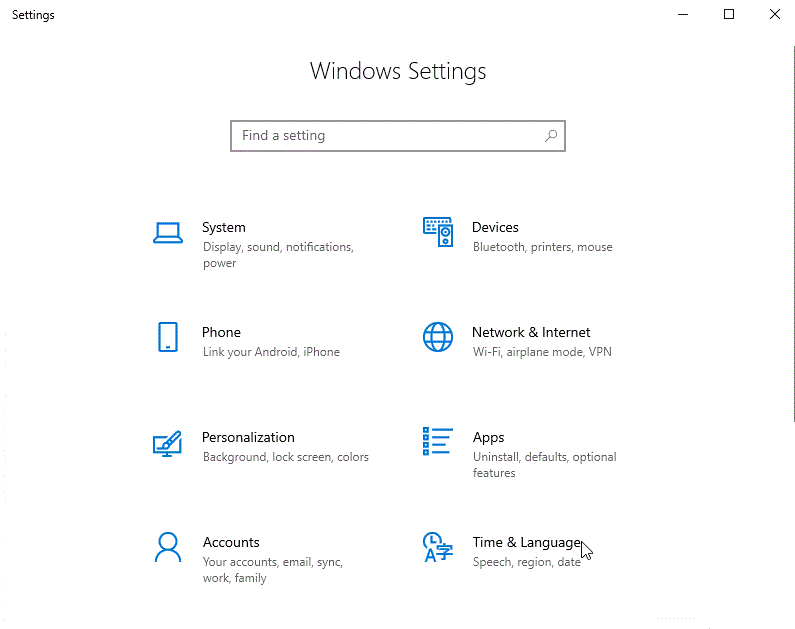
Kako ustvariti prostore za shranjevanje v nastavitvah v sistemu Windows 10
Kaj so prostori za shranjevanje?
Prostori za shranjevanje pomagajo zaščititi podatke pred odpovedjo trdega diska in sčasoma razširiti prostor za shranjevanje, ko v svoj računalnik dodate pogone. Prostore za shranjevanje lahko uporabite za združevanje dveh ali več pogonov v pomnilniško področje in nato uporabite zmogljivost iz tega področja za ustvarjanje navideznih pogonov, imenovanih pomnilniški prostori.
Ti prostori za shranjevanje običajno hranijo dve kopiji podatkov, tako da imate še vedno nedotaknjeno kopijo podatkov, če eden od vaših pogonov odpove. Če vam zmanjka prostora, preprosto dodajte več pogonov v pomnilniško področje.